большой ГАЙД ПО Google Maps
[ база знаний ]
[ На чтение 21 минута ]
Вы находитесь в поиске дешевого, но эффективного канал для привлечения клиентов? Обратите ваше внимание на геолокационные системы! Рассказываем про Google Maps.
[ статья обновлена 09.11.2023 ]
содержание
часть 1
геолокационный сервиc Google Maps
С марта 2022 года на территории Российский Федерации нет возможности вести контекстную рекламу в поисковой системе Google, при этом пользователи не стали меньше обращаться к поисковику и Google Maps для поиска нужной им информации. В связи с этим мы фиксируем значительный прирост органического трафика (SEO) из Google и рост популярности Google Maps, так как это единственные инструменты, которые позволяют занимать поисковую выдачу компаниям.
Но компании столкнулись с новыми проблемами — российское представительство Google перестало обновлять информацию на Google Maps. Не обновляются панорамы, улицы в городах, что усложняет жизнь водителям и пешеходам. Если же представители бизнесов хотят передвинуть метку, сделать склейку карточек или закрыть организацию на Google Maps, они сталкиваются либо с затяжными корректировками и ответами модераторов (от 2-х недель до 2-х месяцев), либо с полной невозможностью решить свой вопрос.
Но компании столкнулись с новыми проблемами — российское представительство Google перестало обновлять информацию на Google Maps. Не обновляются панорамы, улицы в городах, что усложняет жизнь водителям и пешеходам. Если же представители бизнесов хотят передвинуть метку, сделать склейку карточек или закрыть организацию на Google Maps, они сталкиваются либо с затяжными корректировками и ответами модераторов (от 2-х недель до 2-х месяцев), либо с полной невозможностью решить свой вопрос.
C осени 2022 года всё чаще фиксируются случаи, когда пользователи не могут верифицировать новую добавленную компанию в Google Maps.
Официальной статистики за 2022 год о количестве пользователей, обратившихся к Google Maps, к сожалению, у нас тоже нет.
В предложенном гайде мы даём информацию о том, какие необходимо провести шаги для успешной регистрации в сервисе, но в случае, если у вас возникнут проблемы с карточками, необходимо набраться терпения и общаться с представителями поддержки через формы обратной связи.
Официальной статистики за 2022 год о количестве пользователей, обратившихся к Google Maps, к сожалению, у нас тоже нет.
В предложенном гайде мы даём информацию о том, какие необходимо провести шаги для успешной регистрации в сервисе, но в случае, если у вас возникнут проблемы с карточками, необходимо набраться терпения и общаться с представителями поддержки через формы обратной связи.
часть 2
Как попасть на Google Maps
Если у вас есть почта на gmail, значит у вас есть и доступ к аккаунту «Google Мой бизнес», через который и проходит настройка отображений карточек в Google Maps. Если у вас нет почты на gmail, вам нужно её завести, а затем перейти по ссылке.
1
добавляем компанию
В интуитивно понятном интерфейсе выбираем кнопку «Добавить компанию».
Если у вас несколько филиалов, с которыми вы планируете работать через «Google Мой бизнес», вы можете импортировать таблицу с предприятиями и они все подгружаются в интерфейс. Шаблон таблицы для импорта Google тоже предоставляет.
Если вы планируете добавить только одну организацию, нажмите «Добавить один бизнес». Система предложит вам найти организацию в том случае, если она уже кем-то когда-то была зарегистрировано. Если из предложенного списка компаний вы свою не нашли, нажмите «Добавить свою компанию в Google».

Рис. 3. Интерфейс «Google Мой бизнес». Поиск своей компании
2
название и сфера бизнеса
Затем Google предложит вам ввести наименование своей организации и выбрать наиболее подходящую для вас сферу бизнеса из предложенного списка. Пусть вас не удивляет, что категории будут представлены на английском языке.
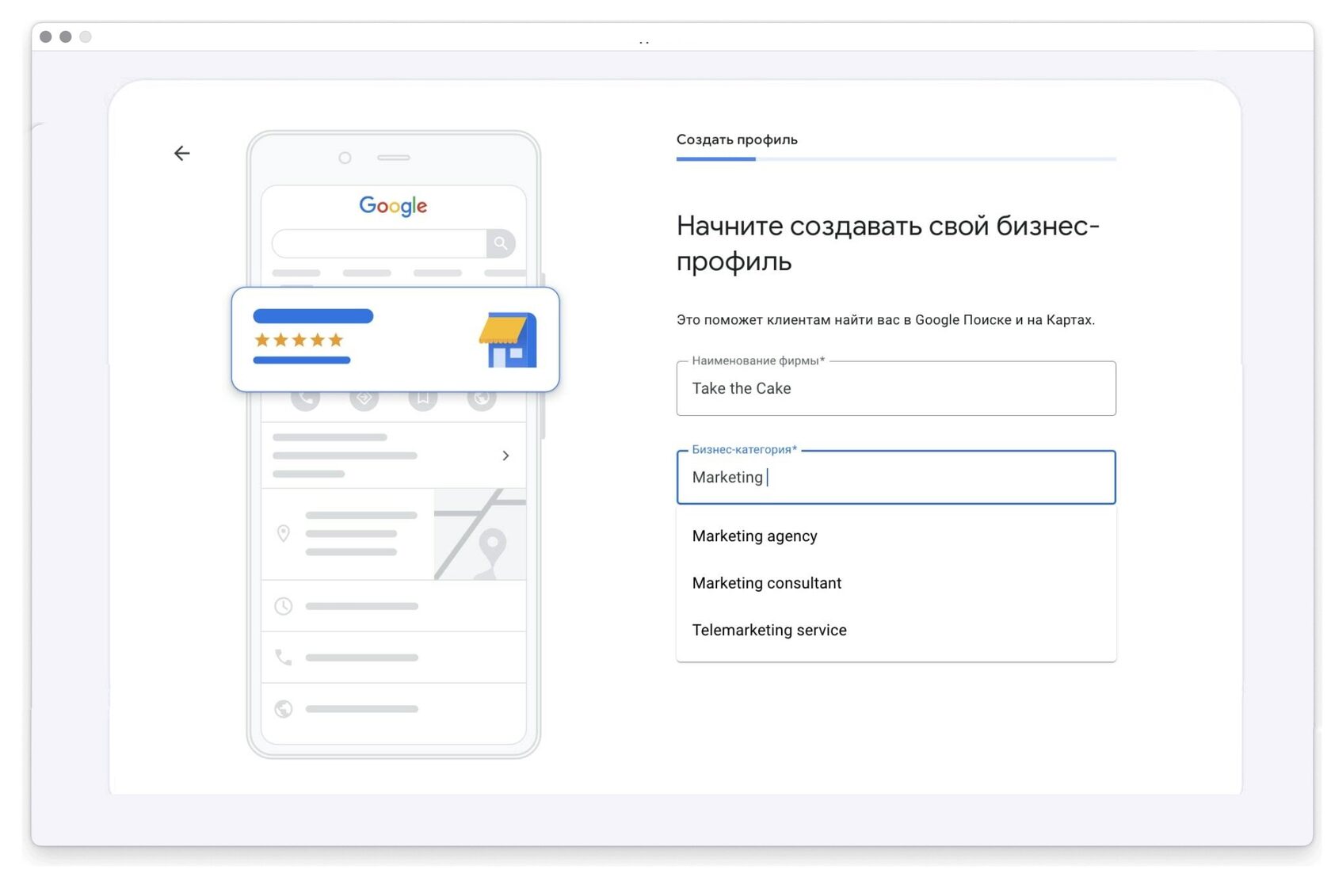
Рис. 4. Интерфейс «Google Мой бизнес». Название и вид деятельности
Алгоритмы Google Maps проще, чем у Яндекс Карт, поэтому необходимости в разных вариантах написания нет, можете указать ваше маркетинговое название, можете указать официальное название из юридических документов, второй вариант будет проще подтвердить для верификации карточки, но первый позволит быстрее находит вас потенциальных клиентам. Если есть возможность, постарайтесь внедрить высокочастотный запрос в название карточки. Например: «Маркетинговое агентство Take the Cake».
3
рабочий офис
Следующим шагом необходимо указать, есть ли у вас физический офис/магазин/пункт для посещения его клиентами или же это только для работников компании место.
Далее вводим адрес этой физической точки. После этого нужно выбрать, есть ли у вас доставка или выезды на дом/ в офис.
Если вы указываете «Да», система попросит вас уточнить, какие районы вы обслуживаете. В количестве вас никто не ограничивает, но старайтесь указывать более узкие локации, чтобы система фиксировала вас как специализирующаяся компанию по определенной местности, а не бьющую из пушки по воробьям.
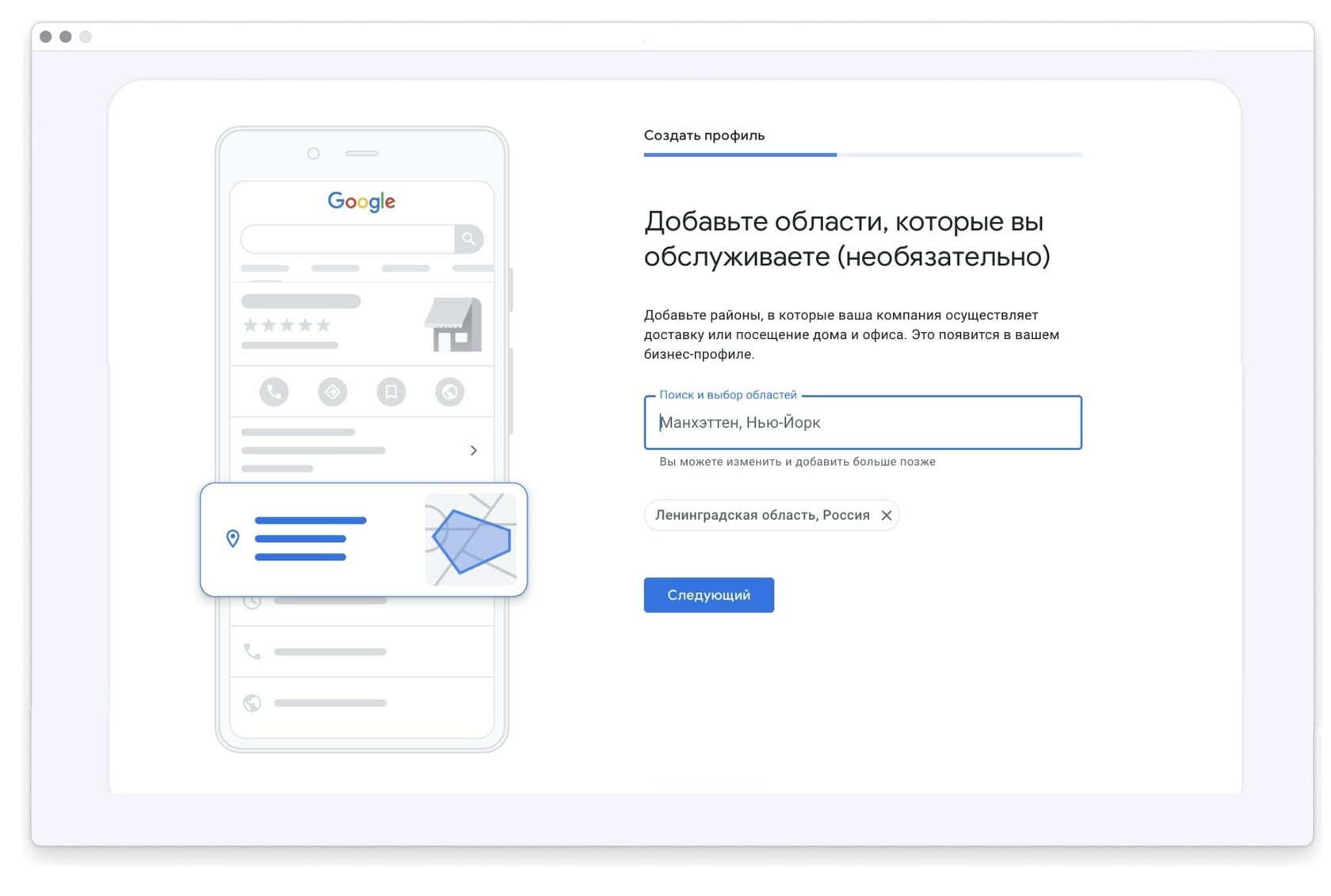
Рис.8. Интерфейс «Google Мой бизнес». Районы обслуживания
4
номер телефона
Далее заполняем контактную информацию: номер телефона и адрес вашего сайта, если он у вас есть.
Затем Google запросит проверку для подтверждения того факта, что вы действительно управляете компаний, предложит отправить вам сообщение или голосовое обращение. Если в данный момент вам неудобно принять звонок, вы можете пропустить этап проверки. Отметим, что возможность подтвердить адрес через звонок даётся не всегда и исключительно счастливчикам. Чаще Google предлагает отправить вам письмо на физический адрес. Письмо приходим, в среднем, в течение 3-х календарных недель. Внутри письма вы найдете код, который необходимо будет ввести в интерфейсе.
5
дополнительные настройки
Следующим этапом вы можете расширить список услуг, который предоставляете. Здесь уже ограничений по вводимым фразам нет, главное, чтобы наименование услуги не было более 120 символов с пробелами и знаками, в свободной форме можете перечислять все ваши предложения и сферы деятельности. Чем больше вариантов описаний деятельности вы добавите, тем проще вашим потенциальным клиентам будет найти вас на Google Maps.
Следующим шагом выбираете ваш график работ из уже заготовленных блоков.
На следующем этапе Google предложит вам своими услуги по приёму сообщений от клиентов через свой интерфейс. Вы можете отключить этот функционал, если понимаете, что не всегда сможете оперативно реагировать на эти сообщения
После чего появится поле, где вы сможете ввести в свободной форме добавить описание вашего бизнеса на 750 символов с пробелами и символами. Старайтесь использовать в описании вхождения ключевых запросов, позволяющих найти ваш бизнес в поиске Google Maps.
Дальше загружаем фотографии фотографии. Тут стараемся показать различные ракурсы продукции, прикрепить качественные снимки интерьеров, экстерьеров, фотографии персонала и довольных клиентов,
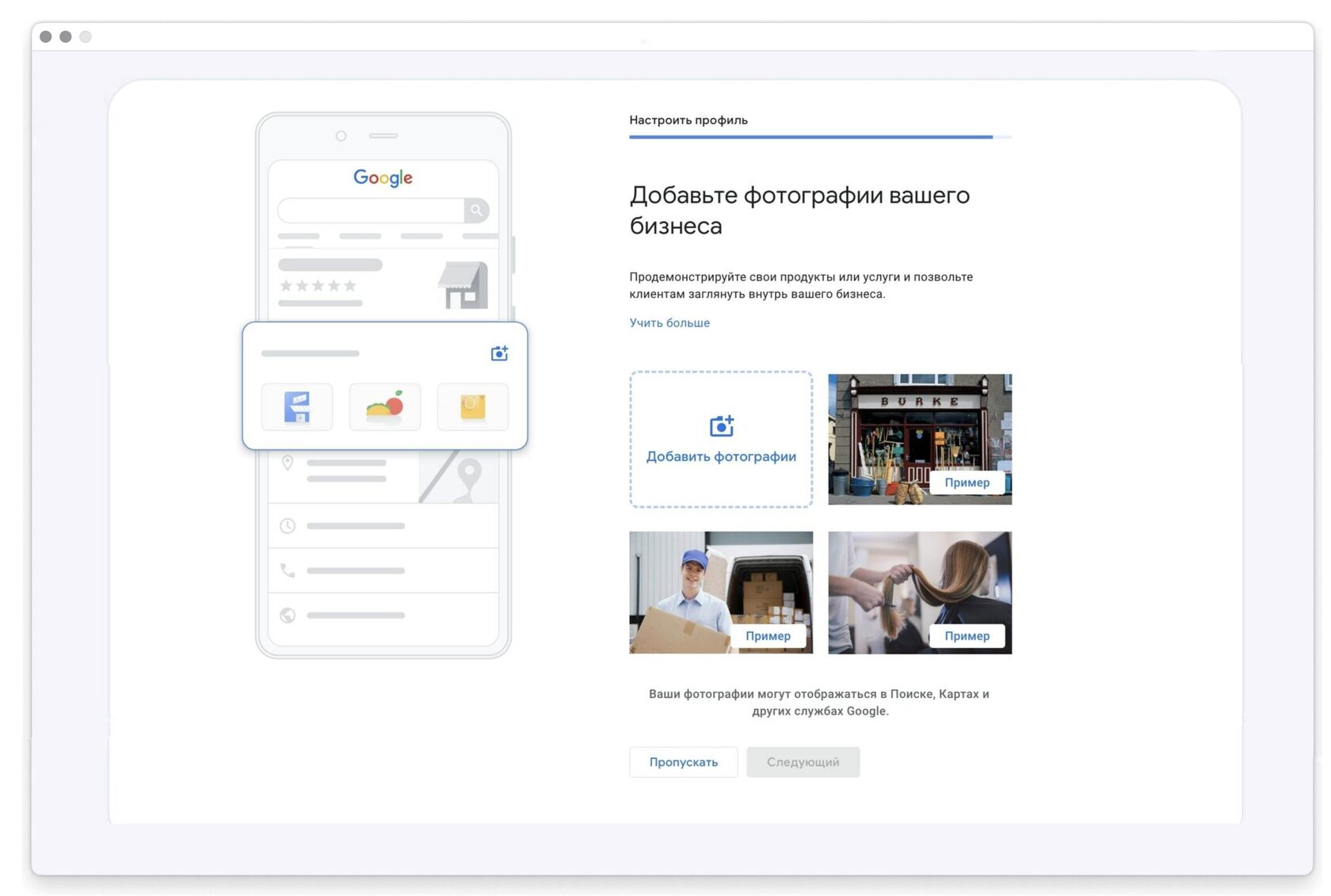
Рис. 15. Интерфейс «Google Мой бизнес». Фотографии
На этом заканчивается базовая анкета, которая необходима при регистрации. Вы можете перейти в ваш профиль и расширить настройки. Ранее, в расширенных настройках было полноценное меню, сейчас же профиль выглядит довольно урезано. Итак, в аккаунте вы теперь будете видеть ваш профиль следующим образом:
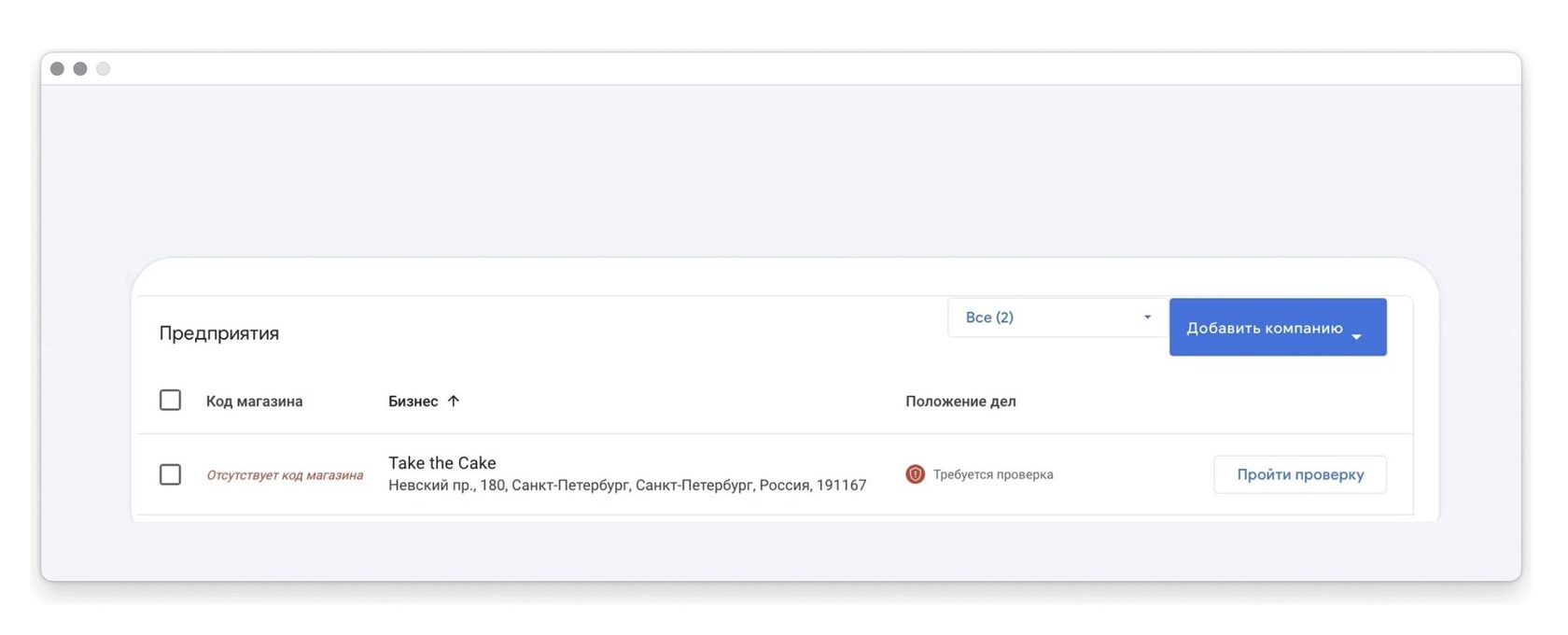
Рис. 16. Интерфейс «Google Мой бизнес» после добавления карточки
Если нажать на название компании, система отправит вас в поисковую выдачу Google, чтобы показать, как отображается ваша карточка.
Здесь же, под поисковой строкой, у вас откроется интерактивное меню, которое вы можете редактировать для расширения информации о вашей компании.
Такое же меню будет открываться после проверки вашей карточки непосредственно в самом личном кабинете «Google Мой бизнес» после нажатия на карандаш.

Рис. 19. Интерфейс «Google Мой бизнес». Интерактивное меню в интерфейсе.
Что обязательно нужно заполнять в профиле Google Мой Бизнес?
1
дата открытия
Дата открытия компании или открытия точки по конкретному адресу. Небольшая мелочь, которая позволит указать поисковой системе и потенциальным клиентам, что вы давно существуете на рынке, занимаете стабильное место, вам можно доверять.

Рис. 20. Интерфейс «Google Мой бизнес». Дата открытия
2
дополнительный график работы
Если у вас есть «счастливые часы», когда вы предоставляете продукцию или услугу со скидкой, определенные часы для пенсионеров, часы для работы онлайн — вы все эти особенности можете прописать в настройках карточки.
Здесь же можно указать часы работы в праздничные дни. Причем Google заранее уже побеспокоился и выделил ближайшие праздники, вам осталось только ввести ваш график работы в эти дни.
3
Доступность для людей с ограниченными возможностями
Добавьте информацию, всё ли у вас продумано для комфортного посещения филиала людям с ограниченными возможностями.
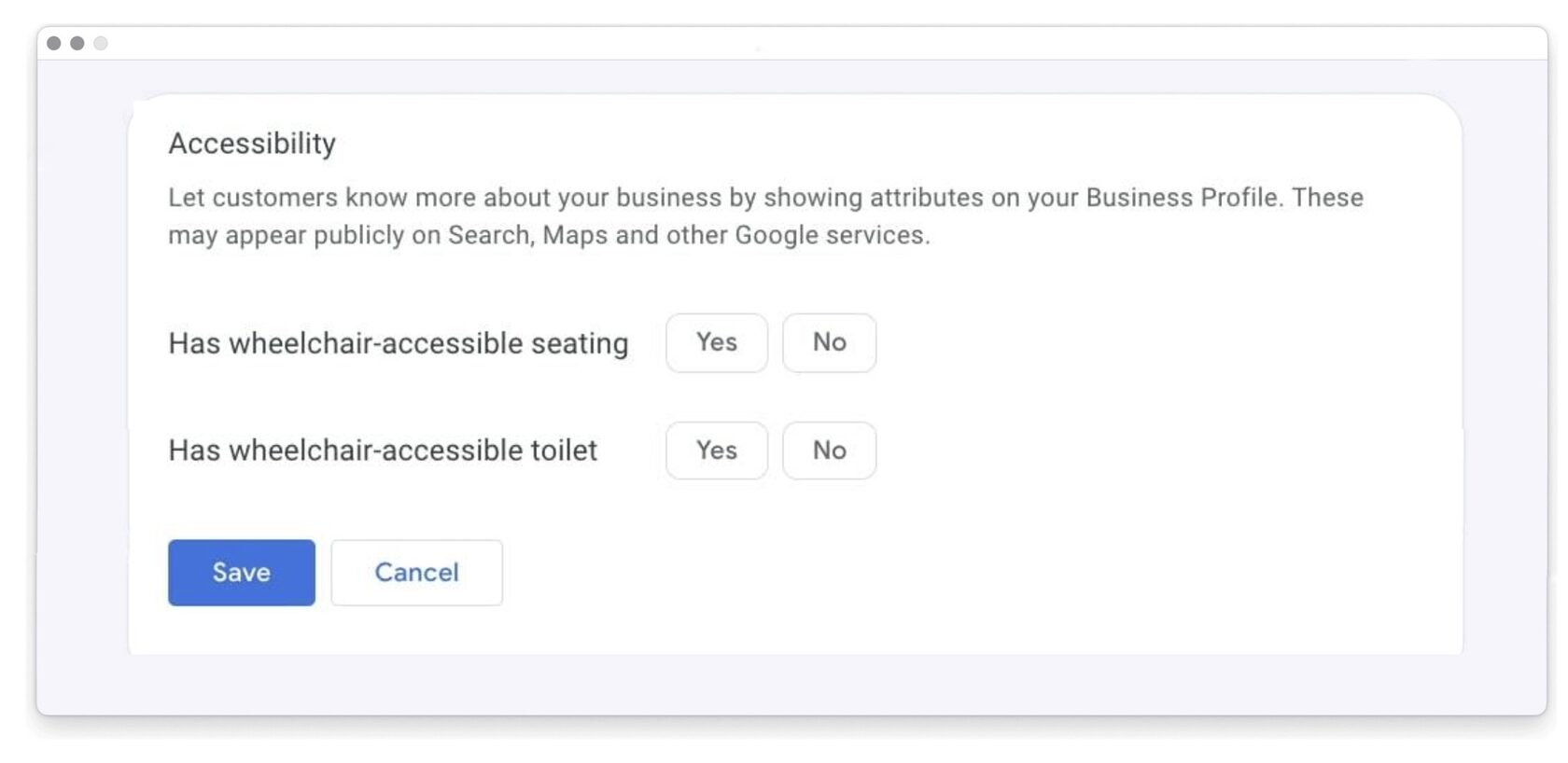
Рис. 23. Интерфейс «Google Мой бизнес». Доступность
4
дополнительные атрибуты
Небольшие уточнения, которые, возможно, повлияют на решение вашей аудитории. Например, можно указать, является ли владельцем компании женщина. Или, есть ли предварительная запись.
Есть ли общий туалет. И ещё одно уточнение, есть ли приёмы онлайн или в офисе/ магазине;
5
отзывы
Отдельный пункт, в рамках которого вы можете видеть все поступившие вам отзывы, отвечать на них и лайкать понравившиеся ответы.

Рис.28. Интерфейс «Google Мой бизнес». Отзывы
Если вы при регистрации указали, что готовы принимать сообщения от клиентов через Google Maps, вам будет доступен отдельный раздел, в котором данные сообщения будут храниться. Повторимся, если вы не готовы оперативно отслеживать и отвечать на сообщения, которые приходят на Google Карты, лучше от этого функционала отказаться.

Рис. 29. Интерфейс «Google Мой бизнес». Чат
6
фотографии
В следующем разделе у вас есть возможность добавить в интерфейс логотип, обложку, которую вы бы хотели видеть на карточке компании и загрузить ещё больше фотографий. Акцентируем ещё раз ваше внимание, что фотографии желательно добавлять высокого качества и обновлять хотя бы раз в месяц.
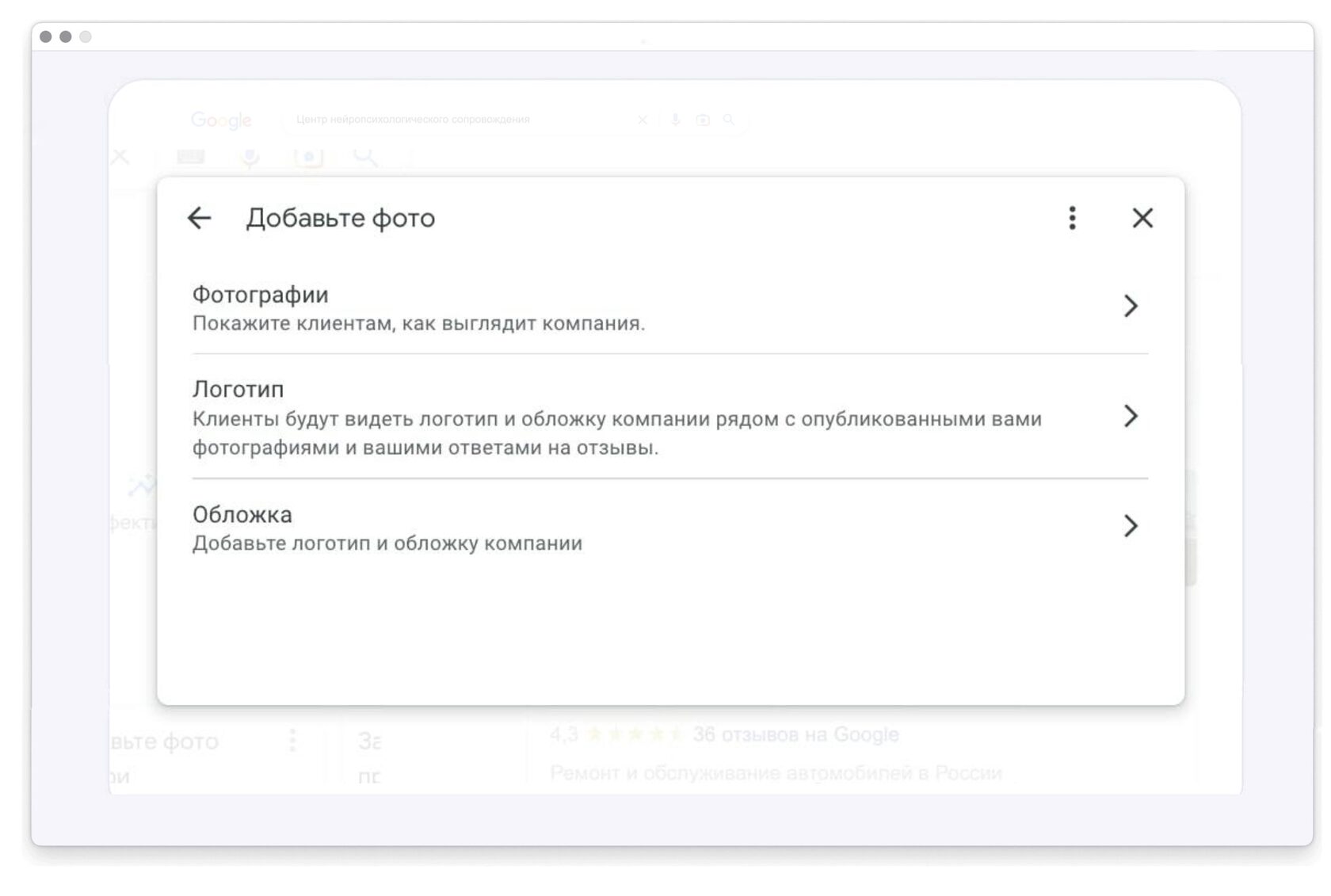
Рис. 30. Интерфейс «Google Мой бизнес». Фотографии
Обложка несет очень важный функционал, именно по ней будут зачастую принимать решение кликать на вашу карточку или нет. Перед выбором обложки обязательно изучите, какие варианты используют ваши конкуренты, не будете ли вы на их фоне меркнуть или наоборот теряться в однообразии. Рекомендуемый размер: 1080×608 пикселей (не менее 480×270; не более 2120×1192 px).
Рекомендуемый размер логотипа Google My Business: квадрат, 250×250 пикселей (минимум 120×120; максимум 5200×5200 пикселей).
Рекомендуемый размер логотипа Google My Business: квадрат, 250×250 пикселей (минимум 120×120; максимум 5200×5200 пикселей).
7
услуги
При регистрации вы указывали определенный вид услуг, который вы всегда можете дополнить в интерфейсе, но помимо этого, Google принимает рекомендации от пользователей и сам анализирует, по каким запросам чаще всего обращались к вам посетители. На основании этих данных он формирует новый список услуг, который вы сможете увидеть у себя в профиле. Причем Google покажет это в формате «Текущие данные»/ «Предыдущие данные» и, если при сравнении вы увидите, что допущена ошибка, вы сможете внести свои корректировки

Рис. 31. Интерфейс «Google Мой бизнес». Услуги с рекомендациями от Google
8
модули бронирования
Отдельно для ресторанного бизнеса у Google Maps есть возможность оформлять заказы доставки еды через модули в каточках.

Рис. 32. Интерфейс «Google Мой бизнес». Заказ еды
Здесь же есть возможность подключить модуль резервирования столика. Достаточно проставить галочки в настройках и дать ссылки на модули бронирования.
Для гостиничного бизнеса доступен такой же модуль бронирования номеров.
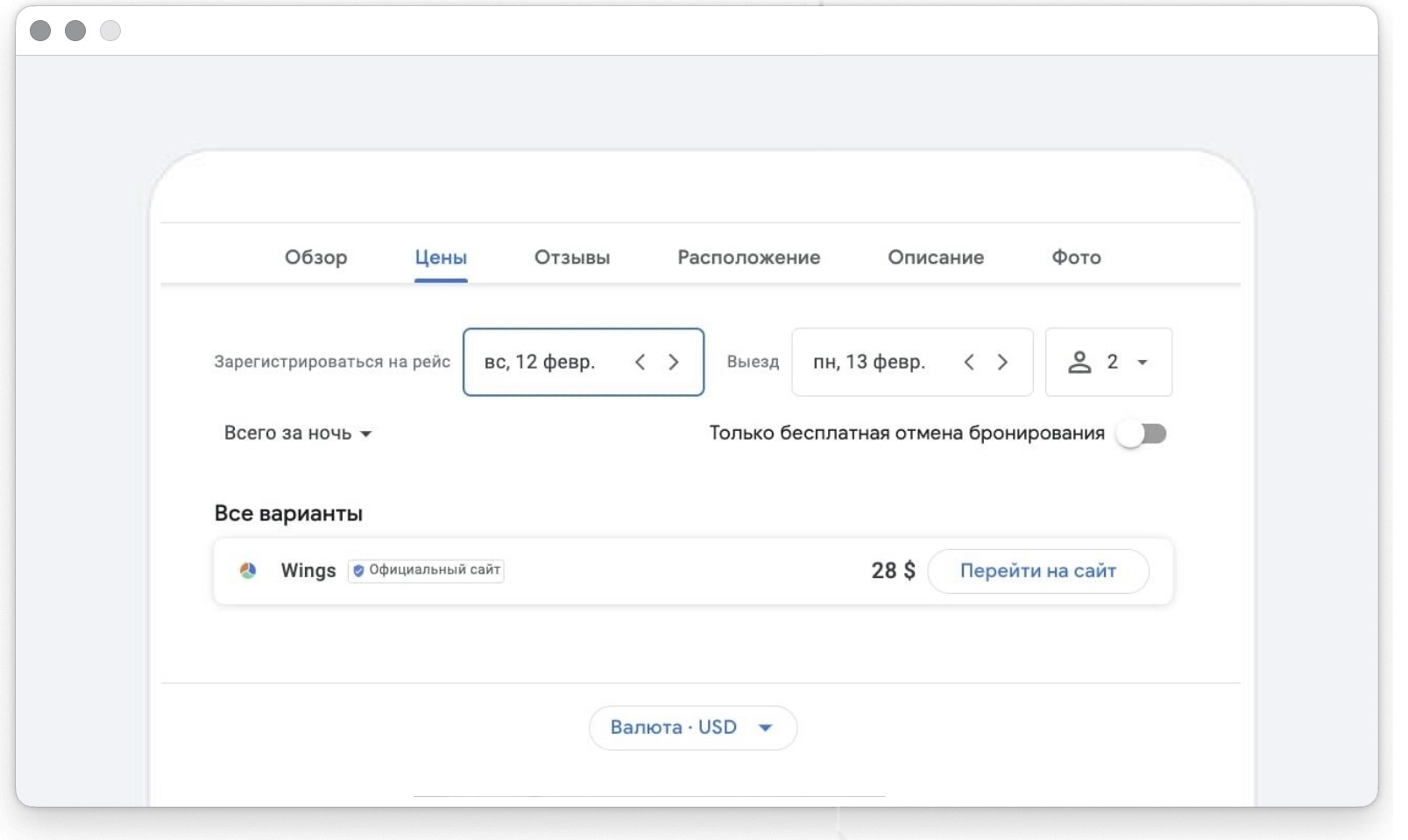
Рис.35. Модуль бронирования гостиницы на Google Картах.
Модуль бронирования доступен для всех сфер бизнеса, отличается только интерфейс, поэтому, если у вас есть возможность осуществить бронь через сайт, обязательно транслируйте этот функционал и на Google Maps.
9
кнопки обратной связи
Пользователям не всегда комфортно связываться с вами по телефону, а тем более, если не подключен модуль отправки сообщения через Google Maps, обязательно заполните раздел с дополнительными ссылками на ваши мессенджеры.
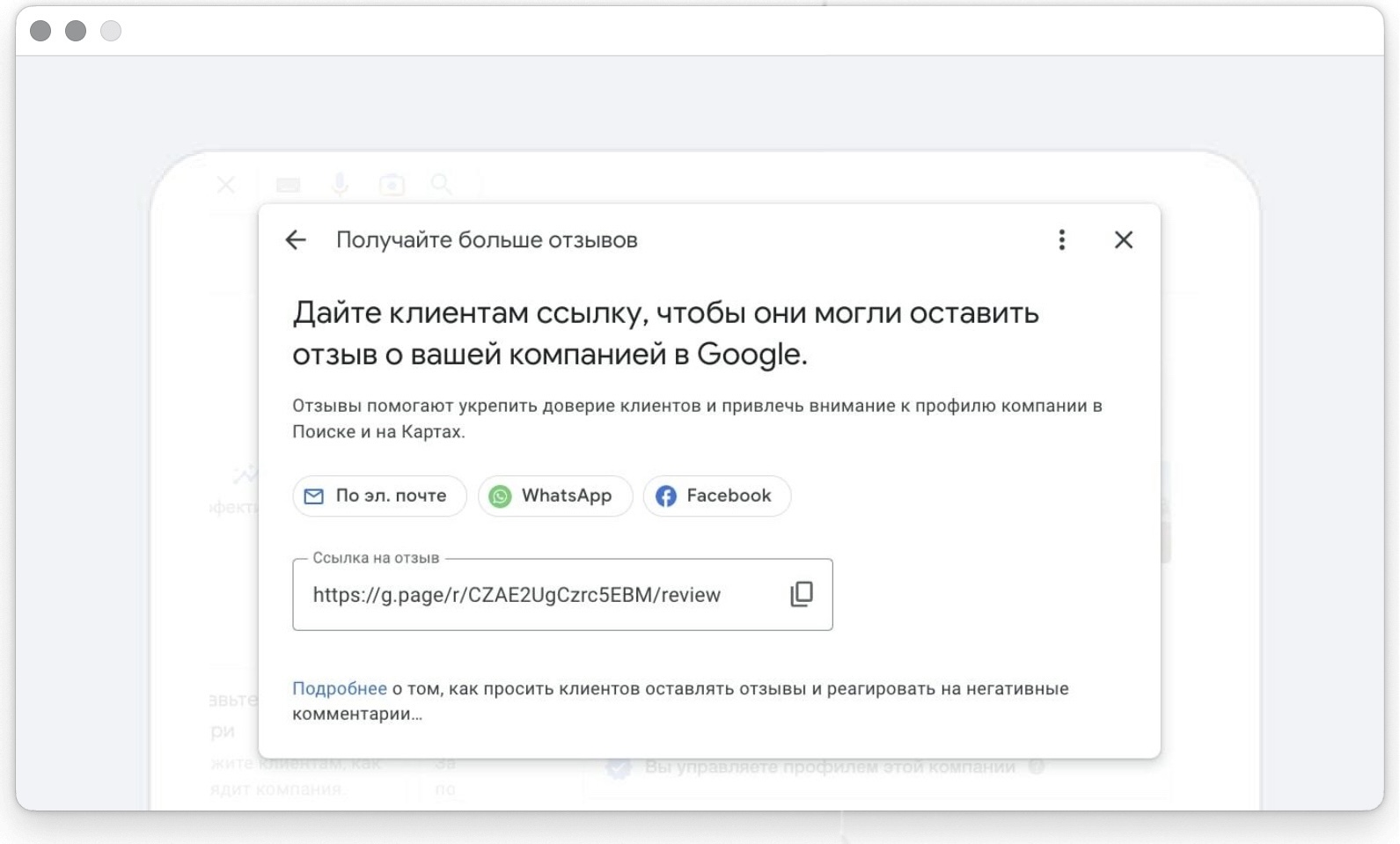
Рис.36. Интерфейс «Google Мой бизнес». Дополнительные контакты
10
добавление новостей
Делитесь с вами клиентами актуальными новостями и событиями, для этого прямо на самой карточке есть кнопка «Добавить запись», которая позволяет добавлять тексты до 1500 символов, фотографию и кнопку с призывом.
11
аналитика
«Google Мой бизнес» предоставляет внутренние аналитические данные, которые позволяют владельцам аккаунтов видеть: количество обращений к карточке, были эти переходы с Google Поиска или с Google Maps, с мобильных устройств или с ПК, по каким запросам искали компанию, количество переходов с карточки на ваш сайт, количество звонков, сообщений, бронирований и построенных маршрутов.
часть 3
продвижение на Google Maps
Что влияет на органическое отображение карточки на Google Maps
Релевантность карточки поисковому запросу
Чем больше вхождений ключевых запросов будет в названии вашей карточки, в описании, в видах деятельности, в отзывах, тем выше вас будет поднимать алгоритм Google.
Известность и популярность
Чем больше у вас будет отзывов и ответов на них, чем чаще пользователи будут обращаться именно к вашим модулям бронирования, к вашим подразделам, чем больше времени будут изучать ваш профиль, тем выше вас будут оценить алгоритмы Google.
Расстояние
Чем ближе вы к пользователю, который вводит запросов, тем выше вероятность, что он увидит вашу карточку. На этот пункт можно влиять только открытием сети, охватывающей максимально популярные локации.
Максимально заполненный профиль
Не игнорируйте даже самые незначительные атрибуты заполнения в интерфейсе Google, постарайтесь хотя бы минимально, но заполнить тот или иной пункт. Два раза в месяц обязательно проверяйте актуальность информации и старайтесь наполнять профиль актуальными фотографиями.
есть ли реклама на Google Maps?
Именно рекламы карточек на Google Maps в таком формате, как мы привыкли видеть на Яндекс.Картах никогда не было и всё ещё нет. Единственный вариант, как можно работать с рекламой на геолокациях — настройка рекламы по радиусу в Google Adwords, который сейчас, к сожалению, не работает на территории Российской Федерации. Этот же момент касается и добавления товаров в каточки на Google Maps, ранее это можно было делать через интерфейс, а сейчас только через Google Merch Center доступный всё в том же Google Adwords
часть 4
подводные камни
Недостатки Google Maps
1
Тяжелая взаимосвязь со службой поддержки.
2
Сложный процесс подтверждения карточки.
3
Отсутствие рекламы.
4
Отсутствие возможности добавлять товары. Google Maps хорошо подходит для гостиниц и ресторанов, а вот для интернет-магазинов функционал довольно ограничен.
5
Не обновляемые карты на территории Российской Федерации.
6
Слабая детализация маленьких городов, при регистрации не всегда можно найти свой корпус или строение.
Типичные ошибки, которые допускаются при работе с Google Maps
×
Использование стоковых или некачественных фотографий
Google проводит очень жесткую модерацию всех фотографий, которые вы добавляете, поэтому есть риск, что вы получите теневой бан за некачественный фотоконтент.
×
Поставили галочку о готовности получать уведомления в чат
В третий раз возвращаемся к этой проблеме. Многие при регистрации указывают, что готовы общаться с пользователями через чат Google Карт, после чего забывают об этом. Пользователи пишут, не получают ответ, а вы получаете негативную обратную связь.
×
Разместили и забыли
Разместили и забыли. Учитывая, что Google активно вносит корректировки в карточки, исходя из своих алгоритмов, вы рискуете получить отображение недостоверной информации, поэтому хотя бы 2 раза в месяц проверяйте информацию в вашем аккаунте.
×
Потеря доступов
Потеря доступов. Кто-то когда-то где-то зарегистрировал вашу карточку, она есть в сети, но управлять ей вы не можете
часть 5
Настройка доступа: изменить, удалить, передать
Как восстановить доступ к карточке на Google Maps?
К сожалению, вариант перейти в карточку и указать себя, как владельца больше не работает. Попробовать восстановить доступ можно через службу поддержки, но сейчас это довольно трудная задача.
Если вам нужно передать права пользования:
Если вам нужно передать права пользования:
Переходим в интерфейс.
Кликаем на организацию и оказываемся в поисковой выдаче.
Нажимаем на меню с тремя точками и выбираем «Настройки профиля компании».
Выбираете необходимый уровень доступа и передаёте права по почте на gmail.
Как перенести точку на другой адрес на Google Maps?
Перейдите в аккаунт «Google Мой бизнес».
Выберите карандашик для редактирования профиля.
Выберите вкладку «Местоположение». Напротив «Адрес компании» ещё раз обратитесь к карандашу редактирования.
Дождитесь модерации и изменения адреса в течение 10 дней. Если этого не происходит, обратитесь в службу поддержки.
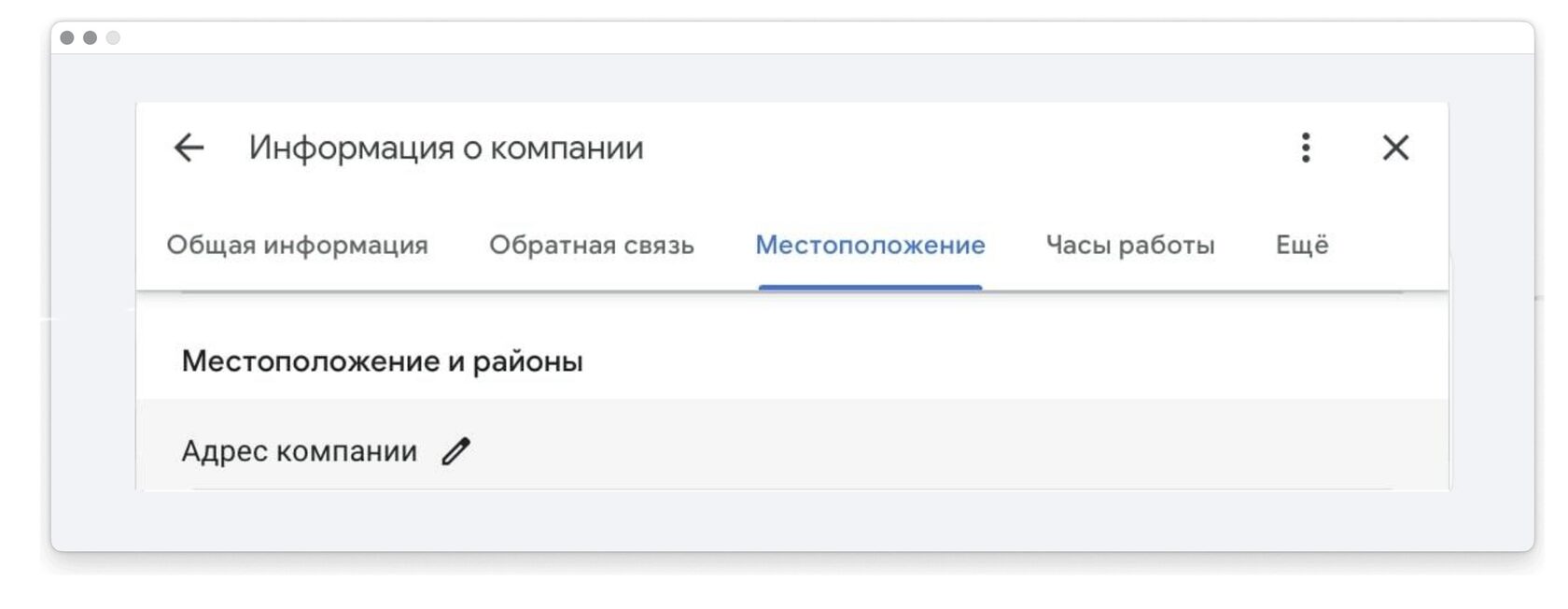
Рис. 43. Шаг 3. Интерфейс «Google Мой бизнес». Редактирование адреса
Как удалить карточку на Google Maps?
Перейдите в аккаунт «Google Мой бизнес».
Выберите организацию галочкой и нажмите на поле «Действие». Система предложит вам несколько вариантов статусов: «Открытое», «Временно закрытое», «Закрытое навсегда». Вы можете выбрать один из статусов, чтобы ваша карточка продолжала присутствовать в Google Maps до лучших времен. Полностью удалить компанию из Google Maps нельзя.
Кнопка «Удалить компанию» приводит к удалению точки именно из вашего личного кабинета.
Google Maps довольно нестандартный инструмент с необычным функционал и возможностями. Отсутствие рекламы уравнивает шансы всех компаний быть замеченными потенциальными клиентами, не упустите и вы свой шанс, даже вопреки сложностями с модерацией, наберитесь терпения и поверьте, результаты вас порадуют.

Автор
Катерина Иванова, проектный директор
[ геомаркетинг ]
Гайд по 2GIS
продолжить чтение
[ статья и кейс ]
[ кейс по теме ]
Кейс Take the Cake + ДИВА

